Roku TV не відтворює відео? Ось причини та рішення
Уявіть, що ви сідаєте після довгого дня, готові подивитися улюблене шоу чи фільм на своєму телевізорі Roku, але раптом... відео зникло. Можливо, звук працює, але екран залишається чорним. Або, можливо, ви бачите екран завантаження, який ніколи не зникає. Звучить неприємно, чи не так? Якщо ви коли-небудь задавалися питанням: «Чому мій телевізор Roku не відтворює відео?», ви не самотні. Багато користувачів стикаються з цією проблемою, і вона може виникнути на будь-якій моделі телевізора Roku, незалежно від бренду, включаючи телевізори TCL Roku, телевізори Hisense Roku та інші.
Але не хвилюйтеся! Гарна новина полягає в тому, що здебільшого ви можете це виправити. У цьому посібнику ми пояснимо поширені причини, чому ваш телевізор Roku не відтворює відео, і як їх вирішити в найкоротші терміни.

- СПИСОК ПОСІБНИКІВ
- 1. Чому мій телевізор Roku не відтворює відео?
- 2. 6 способів виправити проблему з відтворенням відео на Roku TV
- 3. Розширення: Як виправити пошкоджене відео, яке неможливо відтворити на Roku TV
- 4. Поширені запитання
1. Чому мій телевізор Roku не відтворює відео?
Якщо ваш телевізор Roku не відтворює відео, це може бути з кількох причин. Деякі з найпоширеніших винуватців включають:
1.1. Проблеми з мережею
Однією з найпоширеніших причин, чому відео не відтворюється, є слабке або переривчасте з’єднання Wi-Fi. Телевізори Roku залежать від інтернет-з’єднання для потокової передачі контенту, тому нестабільне або повільне з’єднання може вплинути на відтворення відео.
1.2. Застаріле програмне забезпечення
Roku регулярно випускає оновлення для покращення продуктивності, виправлення помилок та покращення функцій. Якщо ваше програмне забезпечення застаріле, це може спричинити проблеми, такі як неправильне завантаження або відтворення відео.
1.3. Збої в роботі програми
Іноді проблема стосується певного потокового додатка, такого як Netflix, YouTube або Hulu. Якщо додаток аварійно завершує роботу або в ньому виникає помилка, це може перешкоджати відтворенню відео.
1.4. Проблеми з підключенням HDMI або кабелю
Якщо ви використовуєте зовнішній пристрій для потокової передачі контенту на телевізор Roku (наприклад, ігрову консоль, DVD-програвач або Blu-ray програвач), проблема може бути в кабелі або порту HDMI. Пошкоджений кабель або погане з’єднання можуть призвести до проблем із відео.
1.5. Несправності пристрою Roku
Самі пристрої Roku можуть іноді мати проблеми. Якщо ваша флешка Roku або вбудоване програмне забезпечення телевізора працює неправильно, це може призвести до неправильного відтворення або завантаження відео.
1.6. Пошкоджені відеофайли
У деяких випадках сам відеофайл може бути пошкоджений або несумісний з телевізором Roku, що перешкоджає його відтворенню. Якщо відео пошкоджене, вам знадобиться інструмент для виправити пошкоджений відеофайл.
2. 6 способів виправити проблему з відтворенням відео на Roku TV
Якщо ваш телевізор Roku не відтворює відео, не панікуйте. Є кілька способів, які ви можете спробувати, щоб він знову запрацював:
2.1. Перевірте підключення до Wi-Fi
Спочатку перевірте з’єднання Wi-Fi. Погане з’єднання може спричинити буферизацію або взагалі перешкодити відтворенню відео. Переконайтеся, що ваш телевізор Roku підключено до правильної мережі та що рівень сигналу високий. Ви також можете спробувати перезавантажити маршрутизатор, щоб покращити з’єднання.
Здається, це універсальне рішення для виправлення Помилки відтворення на телевізорі, як-от ті, що виникають у YouTube TV, Roku TV, Apple TV тощо.
2.2. Оновлення програмного забезпечення Roku
Застаріле програмне забезпечення може спричиняти різноманітні проблеми. Щоб перевірити наявність оновлень на вашому телевізорі Roku:
1. Натисніть кнопку «Головна» на пульті дистанційного керування.
2. Перейти до Налаштування > система > Оновлення системи.
3. Виберіть Перевірте зараз щоб знайти останнє оновлення програмного забезпечення.
4. Якщо оновлення доступне, дотримуйтесь інструкцій на екрані, щоб встановити його.
2.3. Перезавантажте телевізор Roku
Іноді достатньо простого перезавантаження, щоб виправити незначні збої. Ви можете перезавантажити телевізор Roku, виконавши такі дії:
1. Натискання кнопки «Додому» на пульті дистанційного керування.
2. Перейдіть до Налаштування > Система > Живлення > Перезавантаження системи.
Або ж може допомогти відключити телевізор від мережі на кілька хвилин і знову підключити його.
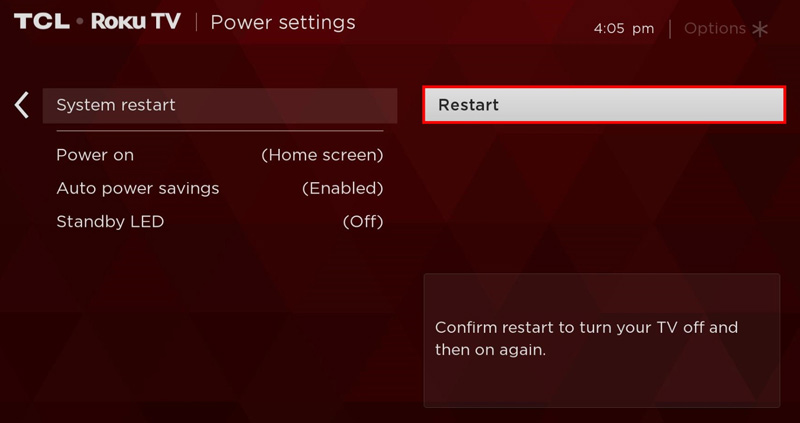
2.4. Перевірте налаштування потокового додатка
Якщо проблема пов’язана з певним додатком, спробуйте видалити та перевстановити його. Ось як це зробити:
1. Перейдіть до програми на головному екрані Roku.
2. Натисніть кнопку ** на пульті дистанційного керування.
3. Виберіть Видалити канал.
4. Перейдіть до магазину каналів Roku та перевстановіть програму.
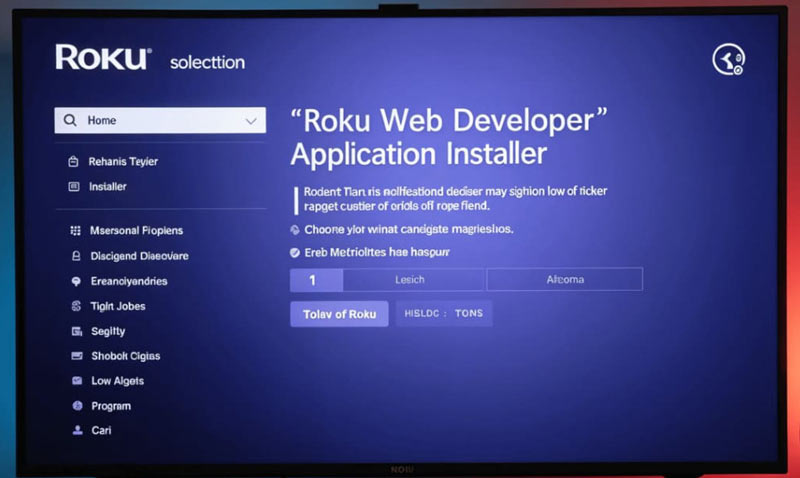
2.5. Перевірте з'єднання HDMI або кабелю
Якщо ви використовуєте зовнішній пристрій для потокової передачі, перевірте, чи кабель HDMI надійно підключено як до телевізора Roku, так і до пристрою. Спробуйте використати інший порт HDMI або новий кабель HDMI, якщо можливо, щоб виключити будь-які проблеми.
2.6. Виконайте скидання до заводських налаштувань
Якщо нічого іншого не допомагає, скидання до заводських налаштувань може допомогти вирішити серйозні проблеми з програмним забезпеченням. Пам’ятайте, що це призведе до видалення всіх ваших налаштувань та встановлених програм:
1. Натисніть кнопку «Головна» на пульті дистанційного керування.
2. Перейдіть до Налаштування > Система > Додаткові налаштування системи > Скидання до заводських налаштувань.
3. Дотримуйтесь інструкцій на екрані, щоб скинути налаштування телевізора Roku.
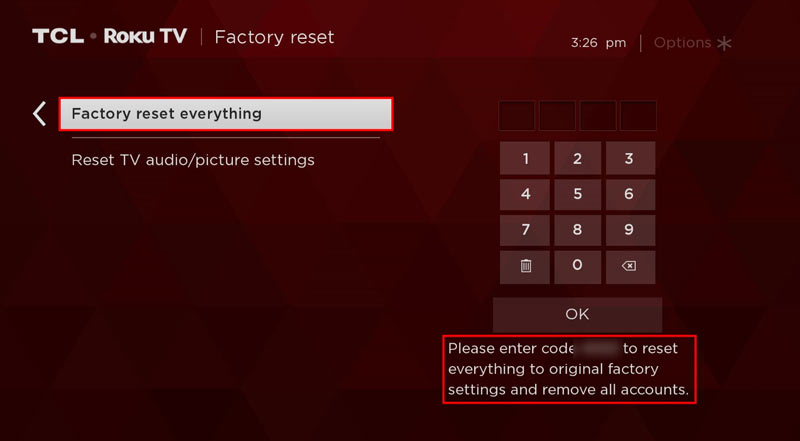
3. Розширення: Як виправити пошкоджене відео, яке неможливо відтворити на Roku TV
Якщо ваш телевізор Roku не може відтворити відео через пошкодження файлу, вам може знадобитися інструмент для його відновлення. ArkThinker Ремонт відео – це фантастичне рішення для відновлення пошкоджених відеофайлів. Цей інструмент може відновлювати широкий спектр відеоформатів, включаючи MP4, MOV та AVI, і він надзвичайно простий у використанні.
Функції ремонту відео ArkThinker:
• Виправляє пошкоджені відео, спричинені поганими секторами, помилками передачі або іншими проблемами.
• Підтримує різноманітні формати, такі як MP4, MOV, AVI та інші.
• Простий та інтуїтивно зрозумілий інтерфейс користувача.
• Відновлюйте відео без впливу на оригінальну якість.
Як використовувати програму відновлення відео ArkThinker:
Почніть із завантаження та встановлення програми ArkThinker Video Repair на свій комп’ютер.
Відкрийте програму та натисніть кнопку «Додати відео», щоб завантажити пошкоджений відеофайл. Тут вам також потрібно завантажити зразок відео з того ж джерела, що й пошкоджений відеофайл.

Після цього натисніть Ремонт кнопку, і програма автоматично просканує та спробує виправити пошкоджене відео.

Після відновлення перегляньте відео, щоб переконатися, що воно відтворюється правильно. Якщо ви задоволені, збережіть відремонтоване відео у вибраному місці. Потім ви можете відтворити його на телевізорі Roku, щоб перевірити, чи працює воно нормально.

Я кілька разів користувався послугою ArkThinker Video Repair, коли мої відео не відтворювалися на телевізорі Roku, і все спрацювало чудово. Процес відновлення надзвичайно простий і зайняв лише кілька хвилин. Найкраще те, що відновлені відео зберегли свою початкову якість, що є величезним плюсом.
4. Поширені запитання
Чому мій телевізор TCL Roku не відтворює відео?
Якщо ваш телевізор TCL Roku не відтворює відео, перевірте наявність проблем із мережею, оновіть програмне забезпечення або спробуйте перезавантажити телевізор. Якщо проблема не зникає, перевірте з’єднання HDMI або скиньте налаштування телевізора до заводських.
Мій телевізор Hisense Roku не відтворює відео. Що робити?
Кроки з усунення несправностей телевізора Hisense Roku схожі на інші телевізори Roku. Спробуйте оновити програмне забезпечення, перезавантажити телевізор або перевірити наявність проблем із підключенням до Wi-Fi.
Як виправити пошкоджені відеофайли на Roku?
Ви можете використовувати ArkThinkerVideo Repair для виправлення пошкоджених відеофайлів, які не відтворюються на вашому телевізорі Roku. Це простий у використанні інструмент, який може відновити більшість відеоформатів.
Висновок
Якщо ви запитували: «Чому мій телевізор Roku не відтворює відео?», не хвилюйтеся. Існує кілька потенційних причин цієї проблеми, і більшість із них можна виправити. Чи то проблема з мережею, застаріле програмне забезпечення чи збій програми, виконання цих кроків з усунення несправностей має допомогти відновити відтворення ваших відео. А якщо ви маєте справу з пошкодженим відеофайлом, ArkThinker Video Repair – чудовий інструмент для вирішення проблеми та швидкого повернення до потокової передачі!
Що ви думаєте про цю публікацію? Натисніть, щоб оцінити цю публікацію.
Чудово
Рейтинг: 4.8 / 5 (на основі 368 голоси)
Знайти більше рішень
Чому YouTube не показує мініатюри? 10 простих виправлень Чому та способи виправити помилку відтворення відео з YouTube у Firefox 4 простих рішення для виправлення проблеми з автозапуском YouTube Як виправити помилки відтворення на YouTube TV – повний посібник Чому не працюють короткі відео на YouTube: посібник з усунення несправностей та способи їх вирішення Як легко відновити пошкоджені відеофайли M2TSВідносні статті
- Редагувати відео
- Як зробити коротке відео довшим за допомогою 3 різних методів
- Зациклюйте відео на iPhone, iPad, телефоні Android і комп’ютері
- Безкоштовне програмне забезпечення для редагування відео – 7 найкращих безкоштовних програм для редагування відео
- 3 програми для видалення водяних знаків TikTok для видалення водяних знаків TikTok
- Фільтр відео – як додати та встановити фільтр на відео 2024
- Як уповільнити відео та зробити сповільнене відео 2024
- Розділіть свій великий відеофайл за допомогою 3 найкращих тримерів фільмів 2024 року
- Як додати водяний знак до відео на різних пристроях 2024
- 5 найкращих компресорів MP4 для зменшення розміру відеофайлу 2024
- Детальний посібник про те, як уповільнити відео на Snapchat 2024


